怎么关闭预览窗格 关闭此电脑预览窗格的步骤
更新时间:2023-10-16 11:58:32作者:jiang
怎么关闭预览窗格,预览窗格是电脑操作系统中一个非常实用的功能,它可以让我们在浏览文件的同时,即时查看文件的内容,提高工作效率,有时候我们可能会觉得预览窗格占据了太多的屏幕空间,或者想要关闭它以避免不必要的干扰。下面将介绍关闭预览窗格的简单步骤,帮助您解决这个问题。无论您是想临时关闭预览窗格,还是永久禁用它,本文将为您提供详细的指导。让我们一起来看看吧!
步骤如下:
1.打开电脑,在桌面找到“此电脑”图标并打开它

2.任意进入一个盘符(这里是E盘),发现有预览的窗口
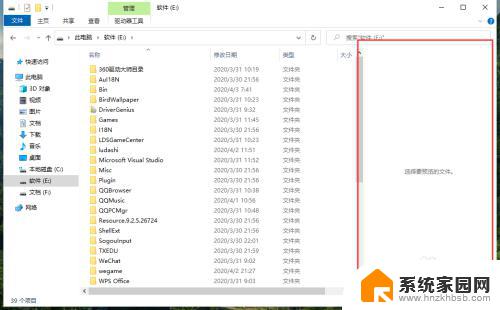
3.我们在上面找到“查看”
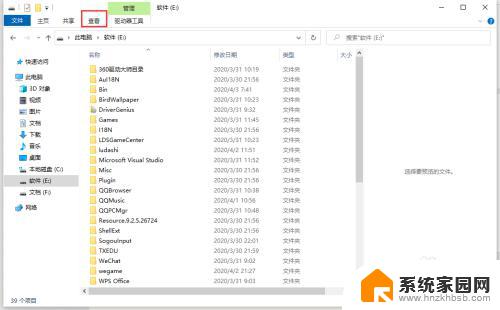
4.点开它,发现窗格选项卡有一个“预览窗格”选项。而且是处于被选中的状态
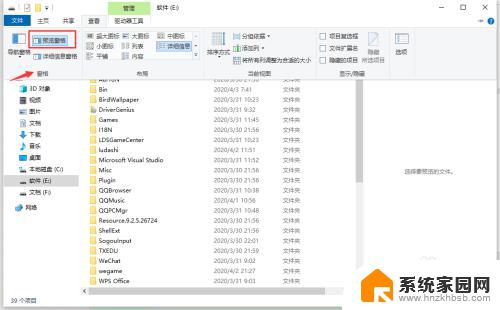
5.我们用鼠标左键单击“预览窗格”,然后,右边的预览窗就消失了
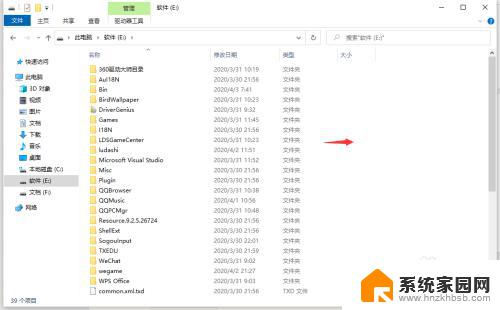
6.怎么样,是不是挺简单的,赶紧去试试吧!
以上是如何关闭预览窗格的全部内容,如果您遇到了相同的问题,可以按照小编的方法进行解决。
怎么关闭预览窗格 关闭此电脑预览窗格的步骤相关教程
- 电脑关闭浏览器弹出窗口拦截功能怎么关 怎样关闭浏览器的弹出窗口拦截功能
- 360浏览器广告怎么屏蔽 360浏览器弹窗广告关闭步骤
- ie弹窗阻止怎么关闭 IE浏览器怎么关闭阻止弹窗
- 表格中打印预览显示不全 Excel表格打印预览显示不全怎么办
- 怎么关闭360浏览器的屏保 360浏览器电脑版屏保关闭步骤
- 电脑上弹出的广告怎么关闭 关闭电脑上的广告弹窗步骤
- edge关闭浏览器弹出窗口拦截功能怎么关 Edge浏览器如何关闭窗口拦截功能
- 电脑关闭浏览器弹出窗口拦截功能 如何关闭浏览器弹窗拦截功能
- 文件夹中预览怎么取消 电脑文件夹预览功能无法关闭怎么解决
- 360一直弹出广告怎么关闭 360浏览器广告弹窗关闭技巧
- win家庭版怎么恢复系统 怎样恢复笔记本电脑系统
- mac怎样转换windows 苹果电脑怎么切换到windows系统
- 苹果电脑如何抹掉windows系统 Mac怎么彻底卸载Windows系统
- windows sonic有什么用 Windows Sonic音效是什么
- 怎样不让windows自动更新软件 笔记本电脑自动更新关闭教程
- windows如何关闭软件开机启动 电脑开机启动软件关闭方法
电脑教程推荐
- 1 windows系统清理c盘 Windows 清理C盘的技巧
- 2 小米突然不能快充怎么办 小米手机快充失效原因
- 3 login用户名和密码 电脑忘记用户名和密码怎么办
- 4 手机屏幕怎么设置一直亮 手机屏幕常亮设置方法
- 5 远程计算机不接受连接怎么设置 如何处理远程计算机不允许连接
- 6 windows十的截图怎么 笔记本电脑如何截屏图片
- 7 关机命令shutdown -s -t Windows关机命令 shutdown /p
- 8 日记本密码锁忘记密码怎么开 密码日记本忘记密码解决办法
- 9 手机如何更改照片的像素和大小 手机图片像素大小调整教程
- 10 移动云盘个人空间怎么清理 中国移动云盘如何清理缓存